Jak naprawić awarię Roblox Arceus X na Androidzie/PC
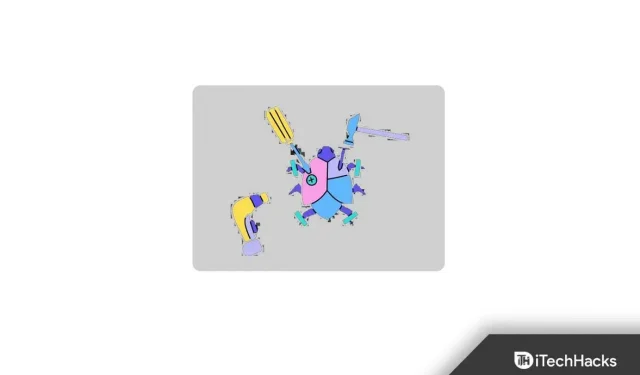
Mod Roblox Arceus X menu/exploit został zaprojektowany specjalnie dla użytkowników Androida. Ponadto zawiera szereg przydatnych funkcji, takich jak wykonywanie Android LuaU, nieskończony skok, super prędkość, Btools i Script Hub.
Aplikacja jest rozwijana przy użyciu C++, Node.js i Java. Dzięki tej aplikacji możesz wykonywać skrypty podczas gry. Jednak niektórzy użytkownicy mają problemy z Roblox Arceus X Crash. A jeśli jesteś jednym z nich, czytaj dalej.
Oto jak naprawić problem z błędem Roblox Arceus X.
Jak naprawić awarię Roblox Arceus X
Istnieje proste rozwiązanie, aby naprawić awarie Roblox Arceus X. Wystarczy zainstalować Parallel Space. Możesz też zainstalować dowolną aplikację, która umożliwia korzystanie z dwóch kont na urządzeniu.
- Zainstaluj Parallel Space lub inną podobną aplikację ze sklepu Google Play. Następnie kliknij „Dodaj”, gdy aplikacja zostanie pomyślnie zainstalowana.
- I wybierz aplikację Roblox. Aplikacja Roblox zostanie teraz zainstalowana na twoim urządzeniu dwukrotnie.
- Jednak konieczne jest również wyczyszczenie pamięci podręcznej aplikacji Roblox przed jej otwarciem po sklonowaniu.
- W tym celu przejdź do „Ustawień”. Następnie wybierz Aplikacje i powiadomienia. I wybierz Robloxa. Następnie kliknij „Pamięć”. Teraz kliknij Wyczyść pamięć podręczną.
- Następnie po prostu zamknij aplikację Roblox i otwórz ją ponownie. Teraz zobaczysz, że błąd został naprawiony.
Oto kroki, aby szczegółowo naprawić błąd awarii Roblox Arceus X.
Korzystanie z przestrzeni równoległej
Możesz naprawić awarię Roblox Arceus X, instalując Parallel Space na Androida.
1. Najpierw otwórz Google Play na smartfonie.
2. Następnie wyszukaj w przestrzeni równoległej.
3. Po znalezieniu wybierz aplikację. Następnie kliknij Zainstaluj.
4. Teraz instalacja na telefonie z Androidem zajmie kilka sekund.
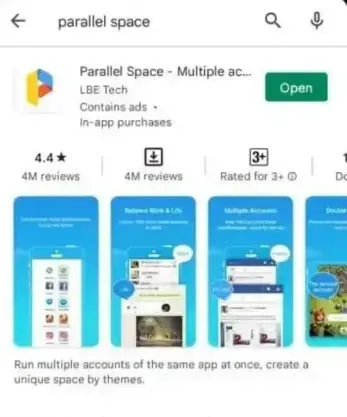
Parallel Space jest dobrze znany z klonowania kont i aplikacji. Ma ponad 40 milionów użytkowników. Obsługuje również 14 różnych języków.
5. Po pomyślnym pobraniu uruchom aplikację Parallel Apps na urządzeniu z Androidem.
6. Teraz po uruchomieniu aplikacji zobaczysz wyskakujące okienko z prośbą o przyznanie określonych uprawnień. Musisz przyznać uprawnienia, aby aplikacja działała.
7. Po udzieleniu pozwolenia kliknij OK, aby przejść do następnego kroku.
8. Następnie wyskakujące okienko poprosi o dostęp do pamięci telefonu i multimediów. Daj więc równoległej aplikacji dostęp do swoich zdjęć, multimediów i plików.
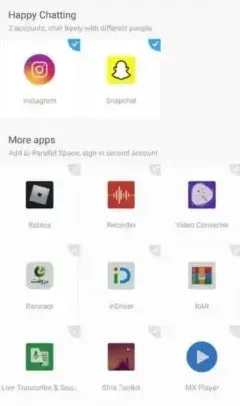
9. Teraz dodajmy Roblox do Parallel Space. Po prostu wybierz „Dodaj” z głównego ekranu aplikacji Parallel Space.
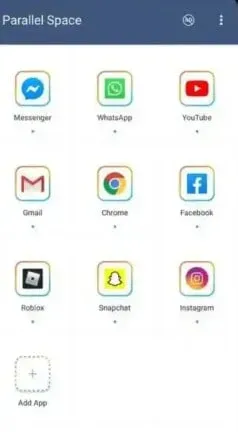
10. Teraz po kliknięciu przycisku „Dodaj” pojawi się strona „Dodaj do aplikacji równoległej”.
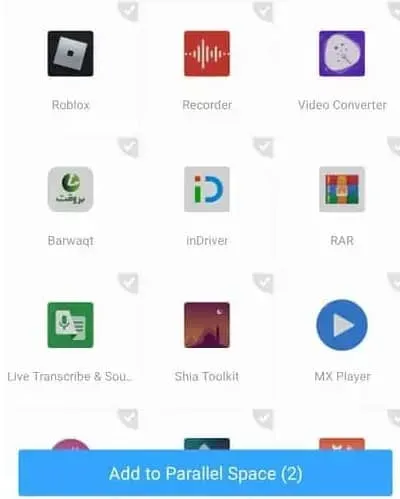
15. Następnie, po kliknięciu „Dodaj”, aplikacja Roblox zostanie natychmiast dodana do głównego ekranu Twojej aplikacji równoległej.
16. Zobaczysz teraz ikonę Roblox na głównym ekranie aplikacji.
17. Następnie kliknij przycisk Roblox, aby rozpocząć dodawanie.
18. Teraz, gdy klikniesz ikonę Roblox, pojawi się strona pobierania.
19. Może upłynąć kilka sekund, zanim aplikacja Roblox zostanie sklonowana do aplikacji Parallel Space.
20. Roblox otworzy się po zakończeniu procesu. Oznacza to, że pomyślnie dodałeś go do aplikacji.
Wyczyść pamięć podręczną w aplikacji Roblox
Aplikację Roblox należy również wyczyścić z pamięci podręcznej. Pomoże to znaleźć błędy i błędy, które mogą spowodować awarię programu.
Oto kroki, które musisz wykonać.
1. Najpierw uruchom aplikację Ustawienia systemu Android. I przejdź do aplikacji i powiadomień.
2. Następnie kliknij Wyświetl wszystkie aplikacje.
3. Teraz przewijaj dalej, aż dojdziesz do końca. I kliknij Roblox.
4. Następnie przejdź do ustawień aplikacji. I kliknij Wszystkie aplikacje.
5. Następnie wybierz Pamięć i pamięć podręczna.
6. I kliknij Wyczyść pamięć podręczną.
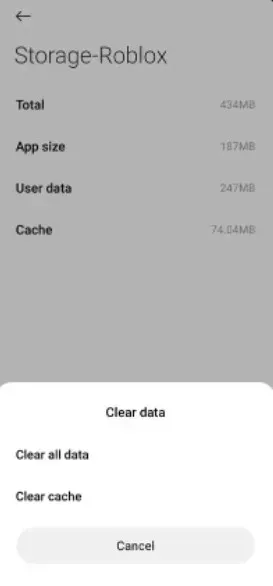
Teraz wszystkie pliki tymczasowe powiązane z aplikacją Roblox są usuwane po wyczyszczeniu pamięci podręcznej aplikacji Roblox. W ten sposób następnym razem, gdy uruchomisz program, będzie on czysty i zupełnie nowy.
Ostatnie słowa
To wszystko o naprawieniu błędu awarii Roblox Arecus X. Możesz łatwo naprawić błędy i awarie Roblox, klonując aplikację za pomocą przestrzeni równoległej, a następnie czyszcząc pamięć podręczną, aby usunąć wszystkie pliki tymczasowe. Możesz też pobrać aplikację 1.1.1.1 ze sklepu Google Play. Następnie przełącz przełącznik, aby włączyć połączenia.
Ta aplikacja aktualizuje połączenie internetowe telefonu za pomocą zoptymalizowanego nowoczesnego protokołu. W ten sposób, jeśli rozpoczniesz nowe połączenie z poziomu aplikacji, Arceus X nie będzie się już zawieszał.



Dodaj komentarz